إذا أوشكت مساحة التخزين على النفاد على جهاز Kindle ، فيمكنك حذف بعض الكتب التي قرأتها بسرعة. ولكن عندما تحاول القيام بذلك ، قد تظهر رسالة غريبة على الشاشة تفيد بأن Kindle غير قادر على إكمال طلبك. حاول إعادة تشغيل جهازك ، وتحقق مما إذا لاحظت أي تغييرات. إذا كان جهاز Kindle الخاص بك لا يزال يتعذر عليه حذف كتبك ، فاتبع خطوات تحري الخلل وإصلاحه أدناه لحل المشكلة.
لماذا لا يمكنني حذف الكتب من جهاز Kindle الخاص بي؟
أعد تشغيل جهاز Kindle باستخدام زر الطاقة
هناك طريقتان لإعادة تشغيل جهاز Kindle. اضغط على زر التشغيل حتى تظهر خيارات الطاقة على الشاشة. ثم اختر ببساطة اعادة تشغيل. إذا فشل هذا الخيار في حل المشكلة ، اضغط مع الاستمرار على زر التشغيل لمدة 40 ثانية.
ستومض الشاشة عدة مرات طوال هذا الوقت. كن مطمئنا ، هذا طبيعي. استمر في الضغط على زر التشغيل لمدة 40 ثانية كاملة. حررها عندما تظهر شاشة بدء التشغيل. انتظر بضع دقائق أخرى حتى تتم إعادة تشغيل جهازك بالكامل.
حذف الكتب من حساب أمازون الخاص بك
تحقق مما إذا كان يمكنك حذف كتبك مباشرة من حساب Amazon الخاص بك. افتح علامة تبويب متصفح جديدة أو قم بتشغيل ملف تطبيق أمازون
على جهاز iPhone أو Android الخاص بك. اذهب إلى إدارة المحتوى والأجهزة. حدد الكتاب الذي تريد إزالته واضغط على حذف زر.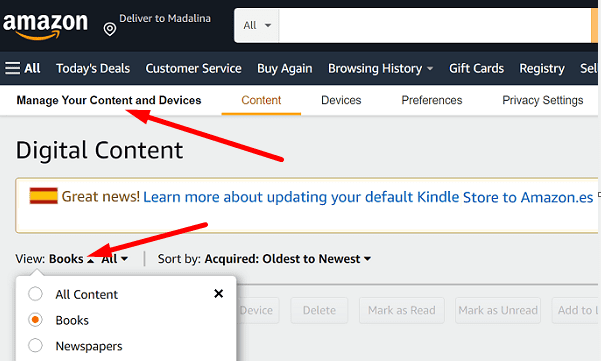
بالمناسبة ، قد ترغب أيضًا في التحقق من ملف المستندات قسم كذلك. قد تظهر كتبك أحيانًا ضمن قسم المستندات. احذفها من هذا القسم أيضًا ، وتحقق مما إذا كنت قادرًا على حذف العناوين المعنية نهائيًا.
قم بمزامنة جهازك مع حساب Kindle الخاص بك
إذا تمكنت من حذف كتبك ، لكنها لا تزال تظهر في مجموعاتك ، فحاول مزامنة أجهزتك مع حساب Kindle الخاص بك.
- تأكد من أن جهاز Kindle متصل بالإنترنت.
- اسحب لأسفل من الشاشة الرئيسية للفتح إجراءات سريعة.
- اضغط على مزامنة أيقونة.
أعد ضبط جهازك
إذا لم يفلح شيء ، فحاول إعادة ضبط جهاز Kindle. يمكن أن يحل هذا الإجراء البسيط العديد من المشكلات. ضع في اعتبارك أن هذا الإجراء سيؤدي إلى إزالة كل المحتوى الذي تم تنزيله أو نقله من جهاز Kindle الخاص بك ، واستعادة الإعدادات الافتراضية.
لا تنس نسخ جميع كتبك الإلكترونية احتياطيًا قبل إعادة ضبط جهازك.
- اذهب إلى إعدادات.
- انتقل إلى خيارات الجهاز.
- حدد ملف خيار إعادة التعيين.
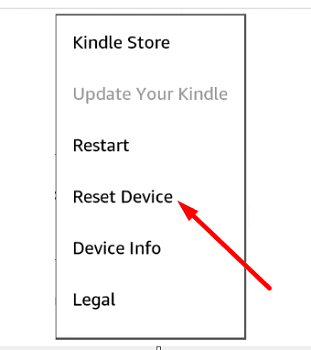
- قم بتأكيد اختيارك وانتظر حتى يتم إعادة تعيين جهازك بالكامل.
خاتمة
إذا لم يسمح لك Kindle بحذف الكتب ، فاضغط مع الاستمرار على زر التشغيل لمدة 40 ثانية لإعادة تشغيل جهازك. بعد ذلك ، احذف الكتب التي بها مشكلات من حساب Amazon الخاص بك ، وقم بمزامنة جهازك مع حساب Kindle الخاص بك. إذا استمرت المشكلة ، أعد ضبط جهاز Kindle.
هل تمكنت من حل المشكلة؟ اضغط على التعليقات أدناه وأخبرنا بالطريقة التي تناسبك.